Загрузка компьютера в безопасном режиме в Windows 10
@it_guideВ безопасном режиме запуск Windows выполняется с использованием ограниченного набора файлов и драйверов. Безопасный режим полезен для устранения неполадок на компьютере. Например, если при загрузке в безопасном режиме эти проблемы не возникают, то из списка возможных причин можно исключить параметры, используемые по умолчанию, и базовый набор драйверов устройств.
Существует три версии безопасного режима: Безопасный режим, Безопасный режим с загрузкой сетевых драйверов, Безопасный режим с поддержкой командной строки. Они очень похожи, но Безопасный режим с загрузкой сетевых драйверов также загружает сетевые драйверы и службы, необходимые для доступа к Интернету и другим компьютерам в локальной сети.
Как запустить компьютер в безопасном режиме? (2 способа)
1 способ - из раздела "Параметры":
1. Нажмите клавиши Windows + I на клавиатуре, чтобы открыть раздел "Параметры". Если это не сработает, нажмите кнопку Пуск в левом нижнем углу экрана, затем выберите элемент Параметры.
2. Выберите элементы Обновление и безопасность > Восстановление.
3. В разделе Особые варианты загрузки выберите Перезагрузить сейчас.
4. После перезагрузки компьютера на экране Выбор действия выберите элементы Диагностика > Дополнительные параметры > Параметры загрузки > Перезапуск.
5. После перезагрузки компьютера вы увидите список параметров. Нажмите клавиши 4 или F4, чтобы запустить компьютер в Безопасном режиме. Если вам будет нужен Интернет, выберите клавиши 5 или F5, чтобы войти в Безопасный режим с загрузкой сетевых драйверов.
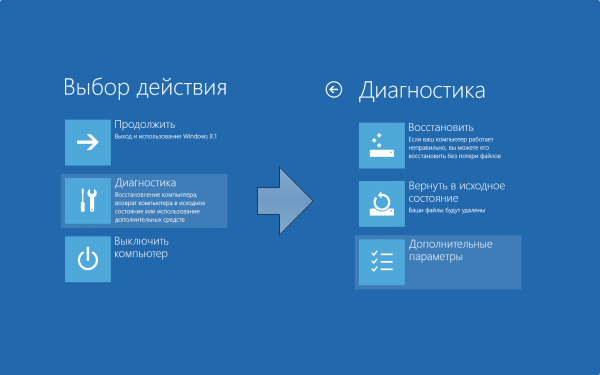
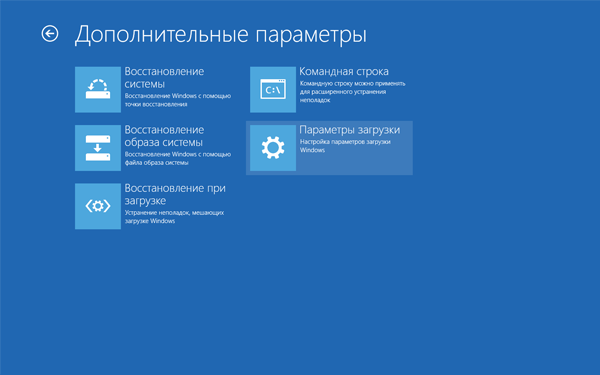

5. После перезагрузки компьютера вы увидите список параметров.
В 1-ом случае:
Нажмите клавиши 4 или F4, чтобы запустить компьютер в Безопасном режиме. Если вам будет нужен Интернет, выберите клавиши 5 или F5, чтобы войти в Безопасный режим с загрузкой сетевых драйверов.
Во 2-ом случае:
На клавишах "Вверх" / "Вниз" выберите необходимый режим загрузки, который был описан в 1-ом случае.
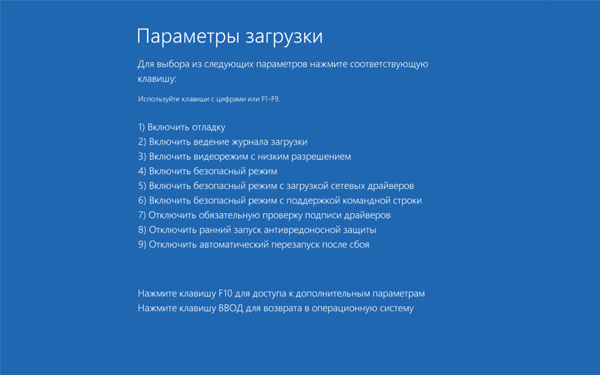

2 способ - с экрана входа:
1. Выйдите из учётной записи. На экране входа, удерживая клавишу Shift, выберите элемент Выключение.
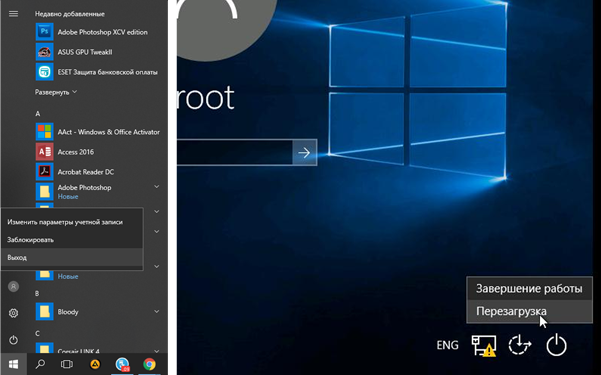
2. Перезагрузите компьютер. На экране входа, удерживая клавишу Shift, выберите элемент Выключение > Перезагрузка.
Далее как в 1-ом способе пп. 4-5.
Источник: support.microsoft.com